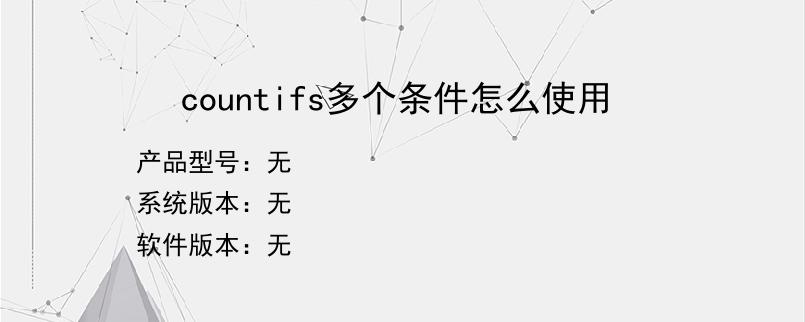导读:操作步骤/方法1我们用一个案例来对countifs函数多个条件的使用方法进行说明,下面是一班级的成绩表,现在需要利用countifs函数来对班级上得分为60-80分的人员数量进行统计。(countifs函数具体使用方法和参数的释意可以查看下面这篇教程)229countifs函数的使用方法介绍3如图,在单元格中输入countifs函数。4通过excel表可以看出,学生成绩位于D2至D15的区间范围内...
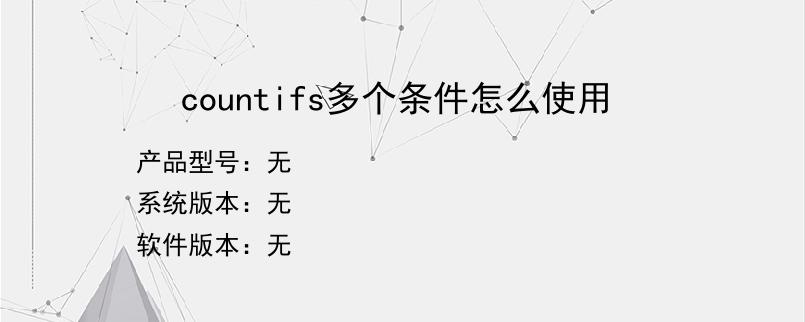
操作步骤/方法
1
我们用一个案例来对countifs函数多个条件的使用方法进行说明,下面是一班级的成绩表,现在需要利用countifs函数来对班级上得分为60-80分的人员数量进行统计。(countifs函数具体使用方法和参数的释意可以查看下面这篇教程)
2
29countifs函数的使用方法介绍
3
如图,在单元格中输入countifs函数。
4
通过excel表可以看出,学生成绩位于D2至D15的区间范围内,所以我们将第一个参数输入为D2:D15。
5
然后,输入第一个条件参数,注意如果第二参数是一个表达式的话,则需要通过引号引起来,我们输入第一个条件“>=60”。
6
接着,需要输入第三个参数,第三个参数也应该是条件区间参数,这个区间我们依然输入为D2:D15。
7
由于条件区间与条件需要成对出现,所以设置好第二个条件区间参数后,就应该设置第二个条件参数了,我们依然将第二条件参数设置为表达式,表达式为“<=80”。注意,这个条件表达式和第一个条件表达式“>=60”是可以交换的。
8
至此,公式变成=countifs(D2:D15,“<=60”,D2:D15,“>=80”)或countifs(D2:D15,“>=80”,D2:D15,“<=60”),点击回车键,excel表就会自动统计出结果。
END
以上就是小编为大家介绍的countifs多个条件怎么使用的全部内容,如果大家还对相关的内容感兴趣,请持续关注上海建站网!
标签:
内容声明:网站所展示的内容均由第三方用户投稿提供,内容的真实性、准确性和合法性均由发布用户负责。上海建站网对此不承担任何相关连带责任。上海建站网遵循相关法律法规严格审核相关关内容,如您发现页面有任何违法或侵权信息,欢迎向网站举报并提供有效线索,我们将认真核查、及时处理。感谢您的参与和支持!